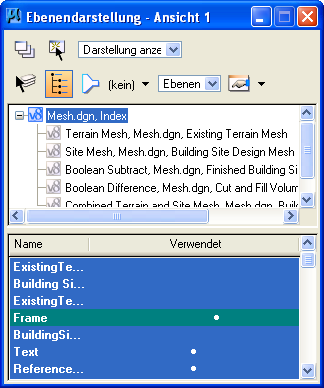| Auf offene Ansichten anwenden
|
Bei aktivierter Option werden in den offenen Ansichten die Einstellungen der Ebenendarstellung angepasst.
|
| Auf ausgewählte Ansicht anwenden
|
Bei aktivierter Option werden in der ausgewählten Ansicht die Einstellungen der Ebenendarstellung angepasst.
|
| Einstellung Ebenendarstellung (Optionsmenü)
|
Stellt die Ebenendarstellung für diesen Dialogfeld ein.
Ein- oder Ausschalten der Ansichtsdarstellung, Globale Anzeige, Globales Einfrieren (für DGN-Dateien) oder Ansicht einfrieren (für DWG-Dateien) ist dasselbe wie Auftauen oder Einfrieren von Ebenen, mit einem Unterschied. Diese Einstellungen bestimmen, ob alle auf dieser Ebene platzierten Zellen oder Referenzen dargestellt werden oder nicht.
- Für angehängte Referenzen, die vor MicroStation V8i (SELECTseries 1) erstellt wurden - Wenn "Ansichtsdarstellung" deaktiviert ist, oder wenn "Globales Einfrieren" oder "Ansicht einfrieren" für die Ebene, auf der sich die Referenz befindet, aktiviert ist, werden Elemente in der Referenz nicht angezeigt.
- Für angehängte Referenzen, die in MicroStation V8i (SELECTseries 1) oder höher erstellt wurden - Wenn "Ansichtsdarstellung" oder "Globales Einfrieren" deaktiviert ist, oder wenn "Globales Einfrieren" "Ansicht einfrieren" für die Ebene, auf der sich die Referenz befindet, aktiviert ist, werden Elemente in der Referenz nicht angezeigt.
- Ansichtsdarstellung — Änderungen in der Ebenenanzeige wirken sich auf die ausgewählte Ansicht im aktiven Modell oder auf die von CAPABILITY_LEVELS_VIEWDISPLAY eingestellte Ebene aus.
- Globale Anzeige: Änderungen in der Ebenendarstellung wirken sich auf alle Ansichten in allen Modellen in der geöffneten Datei aus.
- Globales Einfrieren (nur DGN-Dateien): Gibt an, ob die Ebene eingefroren ist. Wenn das der Fall ist, werden Elemente auf dieser Ebene nicht angezeigt und können nicht gedruckt werden. AutoCAD XREFs und Layout-Ansichtsfenster wird immer einer Ebene zugewiesen, Verweisen auf DGNs kann jedoch auch eine von CAPABILITY_REFERENCE_ATTACHLEVEL festgelegte Ebene zugewiesen werden.
- Ansicht einfrieren (nur DWG-Dateien): Änderungen in der Ebenendarstellung wirken sich lediglich auf alle Ansichten im geöffneten Blattmodell (DWG-Layout-Viewport) aus. Wenn "Ansicht einfrieren" aktiviert ist, werden Elemente in den eingefrorenen Ebenen nicht angezeigt und können auch nicht gedruckt werden. "Ansicht einfrieren" wird durch CAPABILITY_LEVELS_VPFREEZE eingestellt.
|
| Ebene ändern
|
Öffnet die Funktion Ebene ändern, die verwendet wird, um zwischen Anzeigen und Sperren einer Ebene umzuschalten.
|
| Zielbaum anzeigen
|
Schaltet die Anzeige des Zielbaums ein oder aus, mit dem das Zielmodell für Änderungen an den Ebenendarstellungseinstellungen eingestellt wird, oder legt das Modell als Ziel fest.
|
| Listenfilter
|
Wenn das Optionsmenü "Ebenennamen oder Filter anzeigen" auf "Ebenen" eingestellt ist, wird der Filter – benannt oder arbeitsbegleitend definiert – auf die Ebenendarstellung angewendet.
|
| Ebenennamen oder Filter anzeigen (Optionsmenü)
|
Bestimmt den Inhalt des Listenfelds.
- Filter: Listet die Ebenenfilter auf, die in der geöffneten Datei (und in Referenzanhängen, falls diese im Zielbaum inbegriffen sind) definiert sind.
- Ebenen: Listet die Ebenenfilter in der geöffneten Datei (und in Referenzanhängen, falls diese im Zielbaum inbegriffen sind) auf.
|
| Dialogeinstellungen
|
Ruft das Dialogfeld "Einstellungen für die Ebenendarstellung" auf. In diesem Dialogfeld werden die Eigenschaften des Dialogfelds "Ebenendarstellung" festgelegt.
|
| Zielbaum
|
Wird verwendet, um das Zielmodell für Änderungen an den Ebenendarstellungseinstellungen auszuwählen. Mit diesem Steuerelement kann das aktive Modell, ein anderes Modell in der geöffneten DGN-Datei oder eine angehängte Referenz in der geöffneten Datei oder einer anderen Datei als Ziel ausgewählt werden.
Wenn Sie im Zielbaumbereich mit der rechten Maustaste klicken, wird ein Popup-Menü mit den folgenden Optionen angezeigt:
- Referenz — Öffnet die Dialoge "Referenzen" oder "Referenz anhängen".
- Ebenen aktualisieren
- Alles auswählen
- Auswahl aufheben
- Auswahl invertieren
- Schnittbereich
- Kopieren
- Einfügen
- Eigenschaften
Bemerkung: Ein grau abgeblendeter Eintrag in der Baumstruktur verweist darauf, dass die Darstellung der betroffenen Referenz deaktiviert wurde.
|
| Ebenen (Listenfeld)
|
Listet die Ebenen (oder Filter, wenn "Ebenennamen oder Filter anzeigen" auf "Filter" eingestellt ist) im Zielmodell auf.
Wenn Sie mit der rechten Maustaste auf den Titel im Listenfeld klicken, wird ein Popup-Menü mit den folgenden Optionen angezeigt:
-
Layout speichern
- Name — Zeigt den Namen der Ebene an.
- Bibliothek: Zeigt an, ob die Ebene aus einer Bibliothek importiert wurde.
- Anzahl
- Beschreibung
- Datei, in der sie sich befindet
- Logisch — Zeigt den logischen Namen der Master-Datei (für die geöffnete DGN-Datei) oder der Referenz an.
- Farbe: Gibt entweder die Farbe für "Nach Ebene" oder die Korrekturfarbe an. Dies ist abhängig von dem Symbolikwert im Dialogfeld "Ebenen-Manager".
- Strichart: Gibt entweder die Strichart für "Nach Ebene" oder die Korrekturstrichart an. Dies ist abhängig von dem Symbolikwert im Dialogfeld "Ebenen-Manager".
- Strichstärke – Gibt entweder die Strichstärke für "Nach Ebene" oder die Korrekturstrichstärke an. Dies ist abhängig von dem Symbolikwert im Dialogfeld "Ebenen-Manager".
- Material – Gibt entweder das Material für "Nach Ebene" oder die Materialkorrektur an. Dies ist abhängig von dem Symbolikwert im Dialogfeld "Ebenen-Manager".
- Sperren — Gibt an, ob die Ebene gesperrt ist. Bei einer gesperrten Ebene können Sie ihre vorhandenen Elemente nicht bearbeiten oder ändern. Sie können jedoch Elemente auf gesperrten Ebenen kopieren. Sie können in die Spalte "Sperren" klicken, um die Sperreinstellung für die Ebene zu ändern.
- Plotten: Gibt an, ob Elemente auf der Ebene gedruckt werden können.
- Verwendet: Gibt an, ob die Ebene in Referenzen verwendet wird.
- Elemente: Zeigt die Anzahl der Elemente an, die auf der Ebene platziert sind.
- Neue Ebene: Gibt an, ob die angegebene Ebene neu ist.
- Alles anzeigen
- Liste — Öffnet das Optionsfeld "Funktionen ein-/ausblenden", in dem Sie Anzeigeoptionen ein- und ausblenden können.
- Standardwerte wiederherstellen
Wenn Sie mit der rechten Maustaste auf eine Ebene im Listenfeld klicken, werden folgende Optionen angezeigt:
- Als aktiv definieren: Legt die ausgewählte (markierte) Ebene als aktive Ebene im aktiven Modell fest.
- Zur aktiven Ebene springen: Bringt Sie zur aktiven Ebene. Diese Funktion ist besonders dann nützlich, wenn Sie mit vielen Ebenen arbeiten; es ist daher zum auffinden der aktiven Ebene nicht mehr erforderlich, die gesamte Ebenenliste zu durchsuchen.
- Darstellungsgruppe erstellen - Erstellt eine Darstellungsgruppe.
- Alle ein: Aktiviert alle Ebenen in der Datei (und in angehängten Referenzen, wenn sie im Zielfeld enthalten sind).
- Alle aus: Deaktiviert alle Ebenen in der Datei (und in angehängten Referenzen, wenn sie im Zielfeld enthalten sind).
- Invertieren ein/aus: Wählt alle nicht ausgewählten Ebenen aus und hebt die Auswahl aller gewählten Ebenen, die im Dialogfeld aufgeführt sind, auf.
- Aus über Element: Die Funktion "Ebene ändern" wird im Modus "Anzeige aus" gestartet.
- Alle ausgenommen Element: Die Funktion "Ebene ändern" wird im Modus "Nur anzeigen" gestartet.
- Filter speichern: Wenn bei "Ebenennamen oder Filter anzeigen" die Option "Ebenen" aktiviert ist, und bei "Listenfilter" "Ohne Titel", "Alle Ebenen" aktiviert ist oder ein Filter aus der Filterliste ausgewählt wird, wird die Filterzeile angezeigt, in der Sie einen arbeitsbegleitenden Filter erstellen können. Wenn Sie auf Filter speichern klicken, öffnet sich das Dialogfeld "Filter speichern", um den Filter zu benennen und zu speichern.
- Ebenen-Manager - Öffnet das Dialogfeld "Ebenen-Manager".
|
 Wird verwendet, um die Ebenen in einem Modell zu aktivieren und zu deaktivieren. Wird auch verwendet, um Filter, die im Dialogfeld "Ebenen-Manager" erstellt wurden, auf ein Modell anzuwenden.
Wird verwendet, um die Ebenen in einem Modell zu aktivieren und zu deaktivieren. Wird auch verwendet, um Filter, die im Dialogfeld "Ebenen-Manager" erstellt wurden, auf ein Modell anzuwenden.